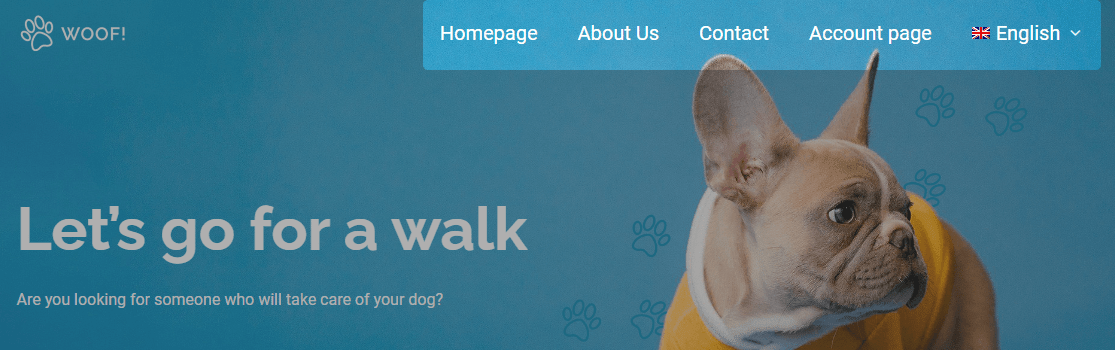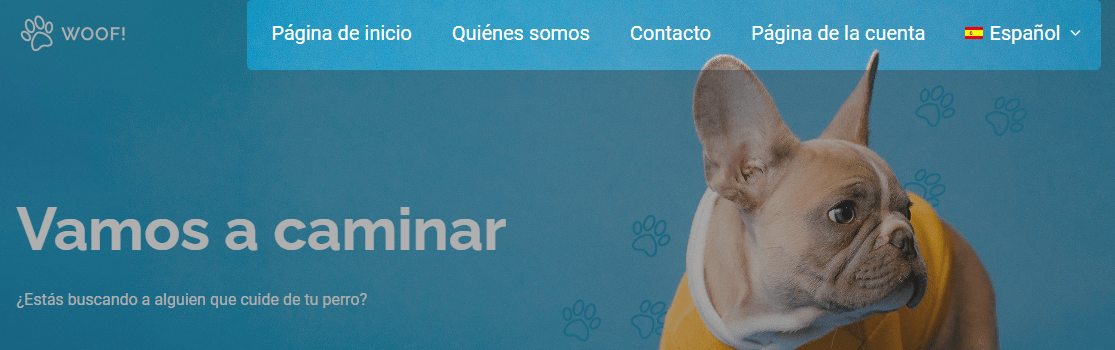การติดตั้ง WPML และการเพิ่มภาษาลงในไซต์ของคุณ
เริ่มต้นด้วยการตรวจสอบให้แน่ใจว่าไซต์ของคุณตรงตาม ข้อกำหนดขั้นต่ำของ WPML หากคุณมีบัญชี Multilingual CMS หรือ Multilingual Agency คุณควรติดตั้งปลั๊กอิน WPML Multilingual CMS และ WPML String Translation เสมอ หากคุณมีบัญชี Multilingual Blog คุณจะเข้าถึงได้เฉพาะปลั๊กอิน WPML Multilingual CMS เท่านั้น
ในหน้า ดาวน์โหลด ของเรา คุณจะพบเฉพาะ OTGS Installer ซึ่งเป็นปลั๊กอินขนาดเล็กที่จะดาวน์โหลดและติดตั้ง WPML ให้กับคุณ ไฟล์ ZIP ของ WPML มีขนาดใหญ่ และ OTGS Installer ของเราจะทำให้กระบวนการติดตั้งดำเนินไปอย่างราบรื่นสำหรับทุกคน
หลังจากติดตั้ง WPML core และ ส่วนเสริม WPML ที่ไซต์ของคุณต้องการแล้ว คุณจะเข้าสู่ขั้นตอนการตั้งค่าผ่านตัวช่วย เพื่อเพิ่มภาษา เลือกวิธีการแปล และทำการตัดสินใจที่สำคัญอื่น ๆ
ก่อนจะดำเนินการต่อ ควรอ่าน เคล็ดลับในการดึงดูดผู้เข้าชมเว็บไซต์หลายภาษาให้มากขึ้น โดยอิงจากข้อมูลจริงของผู้ใช้ WPML เคล็ดลับเหล่านี้จะช่วยให้คุณสร้างเว็บไซต์หลายภาษาที่ตั้งค่าได้ง่าย แปลข้อมูลได้ดีขึ้น และเข้าถึงผู้เข้าชมได้มากขึ้น
การแปลด้วย WPML
ตอนนี้คุณได้ติดตั้งและตั้งค่า WPML แล้ว ได้เวลาเริ่มแปลแล้ว
มีสองสิ่งที่คุณต้องทำ แปล “เนื้อหา” และ “ทุกสิ่งทุกอย่าง” (โครงสร้างของเว็บไซต์)
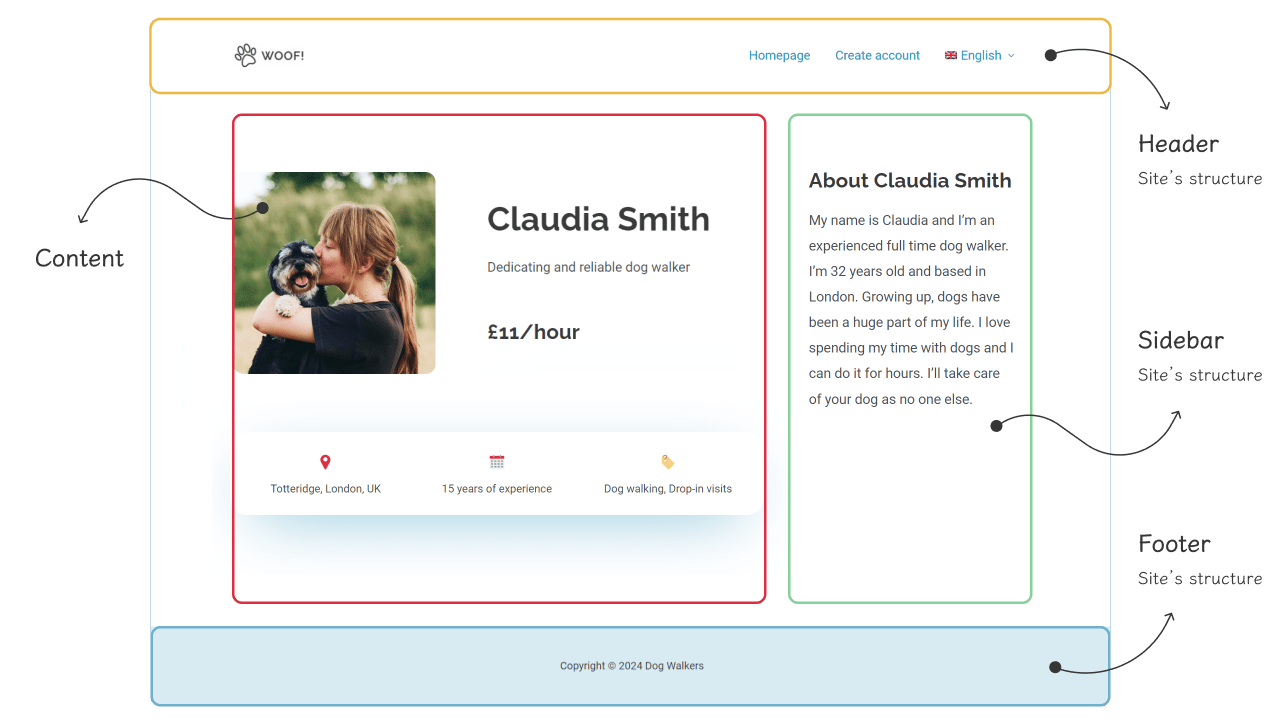
เราขอแนะนำให้เริ่มต้นด้วยการแปลเนื้อหาก่อน จากนั้นจึงแปลโครงสร้างของเว็บไซต์ วิธีนี้จะทำให้คุณสามารถแปลเมนูได้พร้อมทั้งเพิ่มเนื้อหาลงในเมนูด้วย
2.1. การแปลเนื้อหาของเว็บไซต์
เมื่อคุณแปลเนื้อหา WPML จะรวมทุกอย่างที่เกี่ยวข้องกับเนื้อหานั้น ซึ่งรวมถึง:
- ชื่อเรื่อง
- เนื้อหาที่แท้จริง
- ฟิลด์ที่กำหนดเองและอนุกรมวิธาน
- SEO เมตา
- URL
WPML จะรวบรวมทุกอย่างที่ต้องการการแปลให้คุณและเป็นส่วนหนึ่งของเนื้อหาที่คุณกำลังแปล
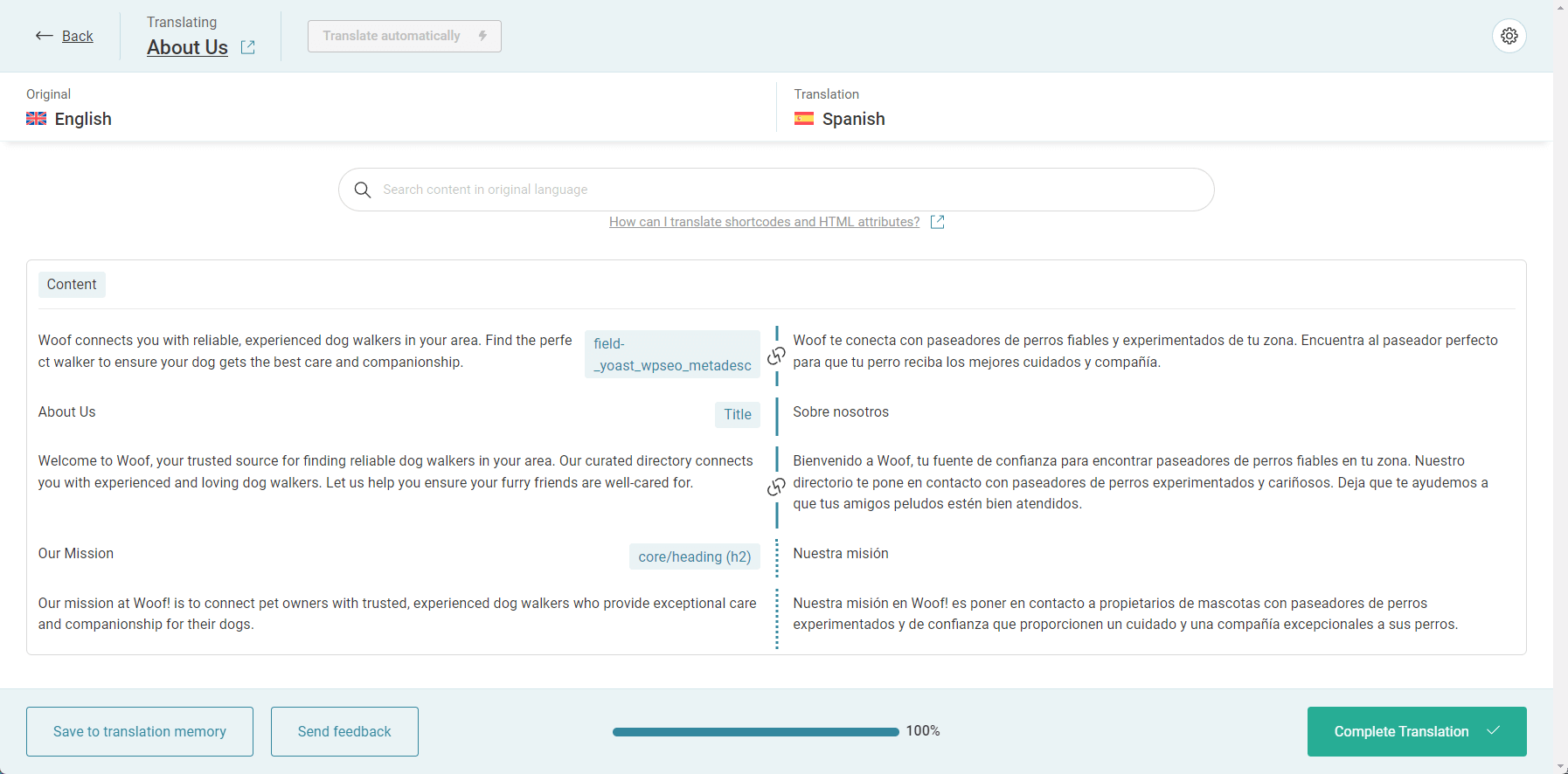
วิธีง่ายๆ – การแปลด้วยแดชบอร์ดการแปลของ WPML
หากคุณมีบัญชี Multilingual CMS หรือ Multilingual Agency ให้ไปที่แดชบอร์ดการแปลของ WPML มันจะแสดงภาพรวมสถานะการแปลทั้งหมดของเว็บไซต์คุณและช่วยให้คุณแปลเนื้อหาได้ในรูปแบบที่คุณต้องการ
แดชบอร์ดการแปลของ WPML มีวิธีการแปลเนื้อหาที่หลากหลาย
แปลอัตโนมัติพร้อมการตรวจทานโดยเจ้าหน้าที่เพิ่มเติม
การแปลอัตโนมัติ ของ WPML รวดเร็ว แม่นยำ และสะดวกสบาย การซื้อ WPML ทุกครั้งมาพร้อมกับเครดิตฟรีที่เพียงพอสำหรับการแปลไซต์ WordPress ส่วนใหญ่โดยไม่มีค่าใช้จ่ายเพิ่มเติม
แปลเอง
ควบคุมเนื้อหาของไซต์ของคุณได้อย่างสมบูรณ์ในภาษาที่คุณพูดโดยใช้ Advanced Translation Editor ของ WPML
นักแปลของคุณเองภายใน WordPress
จัดการใครแปลอะไรได้อย่างง่ายดาย และให้ผู้แปลของคุณเข้าถึง Advanced Translation Editor ของ WPML ได้
บริการแปลอย่างมืออาชีพ
เพลิดเพลินกับการผสานรวมที่มีประสิทธิภาพกับ บริการแปลชั้นนำของโลก
ยืดหยุ่นเต็มที่ – แปลด้วยไอคอน “บวก”
เนื้อหาแต่ละชิ้นจะมีไอคอน “บวก” ซึ่งช่วยให้คุณสามารถแปลได้
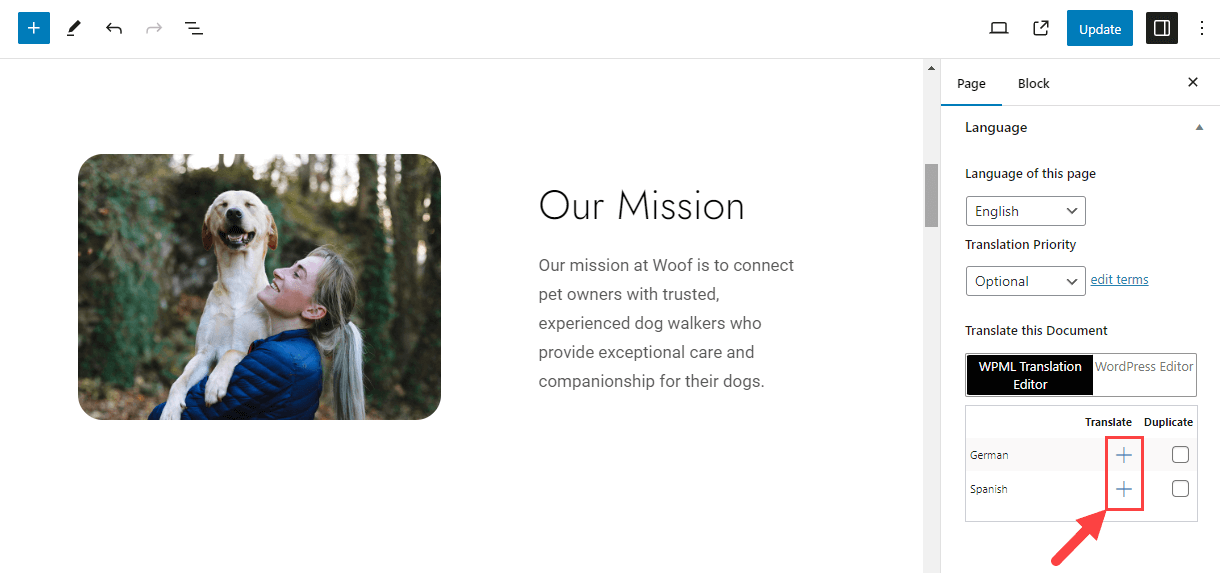
โดยค่าเริ่มต้น การแปลจะเปิด Advanced Translation Editor ของ WPML คุณสามารถปิดใช้งาน Advanced Translation Editor สำหรับหน้าที่ต้องใช้ การออกแบบเฉพาะสำหรับการแปลแต่ละครั้ง จากนั้นแปลโดยใช้ตัวแก้ไข WordPress ดั้งเดิม
หากคุณมีบัญชีบล็อก การจัดการการแปลจะไม่สามารถใช้งานได้ ดังนั้นนี่คือวิธีการแปลเนื้อหาของคุณ
2.2. การแปลโครงสร้างของไซต์ (สำหรับบัญชี CMS และเอเจนซี่)
โครงสร้างไซต์ของคุณโดยทั่วไปประกอบด้วย:
- ส่วนหัว
- เมนู
- แถบด้านข้าง
- ส่วนท้าย
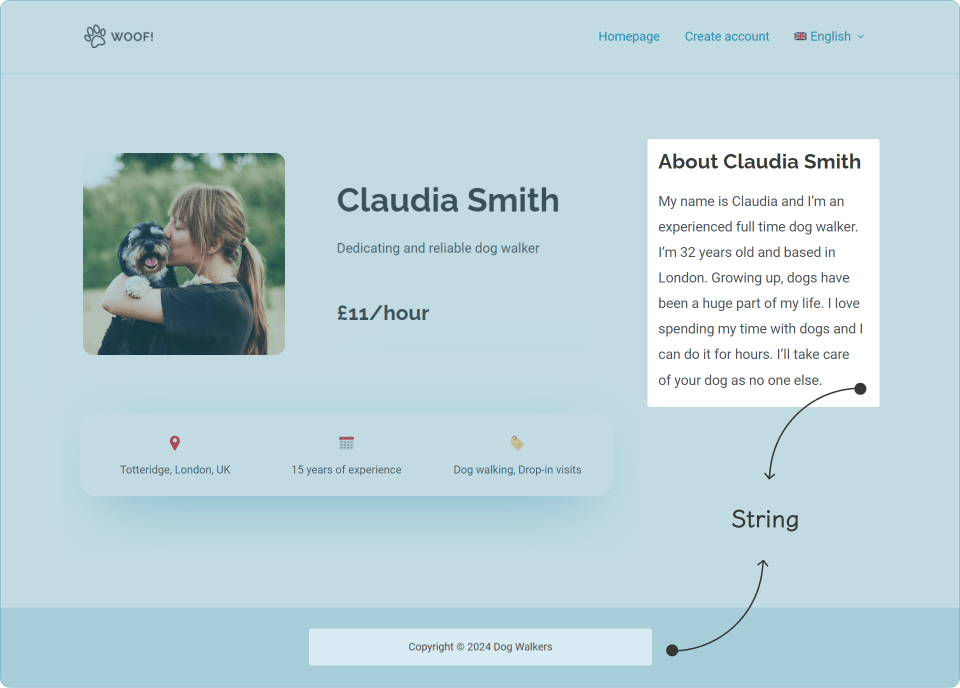
การแปลส่วนหัว แถบด้านข้าง และส่วนท้ายโดยใช้ String Translation
String Translation ของ WPML (ไม่พร้อมใช้งานในบัญชี Multilingual Blog ) จะช่วยให้คุณแปลข้อความในส่วนหัว ส่วนท้าย และแถบด้านข้างได้ คุณจะเห็นสตริงที่ต้องแปลใน WPML → String Translation ไซต์ WordPress จะมีสตริงจำนวนมากและคุณไม่จำเป็นต้องแปลทั้งหมด หน้า String Translation จะแสดงสตริงที่ปรากฏบนส่วนหน้าของไซต์และไม่มีการแปล
การแปลเมนู
ก่อนที่คุณ จะแปลเมนู โปรดจำไว้ว่าต้องแปลเนื้อหาที่ปรากฏในเมนูเสียก่อน จากนั้นไปที่ WPML → WP Menus Sync
ปรับแต่ง WPML
ตอนนี้คุณทราบวิธีตั้งค่า WPML และแปลเนื้อหาของคุณแล้ว ต่อไปนี้คือการปรับแต่งยอดนิยมบางอย่างที่จะช่วยคุณได้:
เพิ่มและปรับแต่งตัวสลับภาษาให้กับเมนู ส่วนท้าย หรือวิดเจ็ตของไซต์
เลือกโครงสร้างของ URL สำหรับการแปล
เลือกประเภทโพสต์แบบกำหนดเองที่จะแปล
การแปลหมวดหมู่โพสต์ แท็ก และอนุกรมวิธานแบบกำหนดเอง
แปล taxonomy ของ WordPress ทุกประเภท